電腦用久了總是會出現各種各樣的問題,其中最常見的就是提示“無法訪問函數不正確”,那麼當你遇到WinXP系統提示“無法訪問函數不正確”該怎麼辦呢?不懂的怎麼處理的朋友趕緊來看看小編整的解決方法吧!
問題描述:
今天,在用光驅將光盤上的內容復制到電腦中的時候,突然提示數據錯誤而無法復制,之後,光驅就再也打不開了,雙擊光驅盤符時總提示:無法訪問G: 函數不正確。
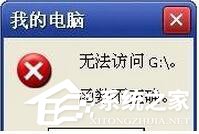
第一種原因:
刻錄機硬件沒有故障,系統的一些設置出了點問題。
第一種解決方法:
1、打開“運行”對話框,輸入:Services.msc,點擊確定後打開“服務” 對話框,在“服務(本地)”列表中找到 “IMAPI CD-Burning COM Service”(如下圖)。
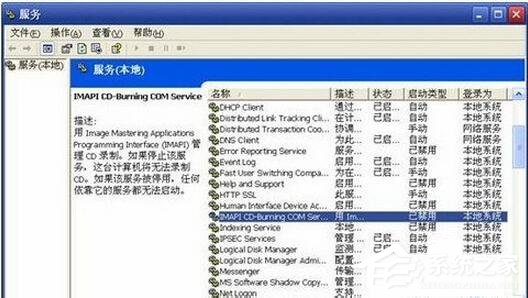
2、讓我們先來看看此服務的描述:“用Image Mastering Applications Programming Interface (IMAPI) 管理CD錄制。如果停止該服務,這台計算機將無法錄制CD。如果該服務被停用,任何依靠它的服務都無法啟動”。
3、看來問題確實出在這裡,雙擊IMAPI CD-Burning COM Service打開其屬性對話框,將“啟動類型”改為“自動”。(如下圖)
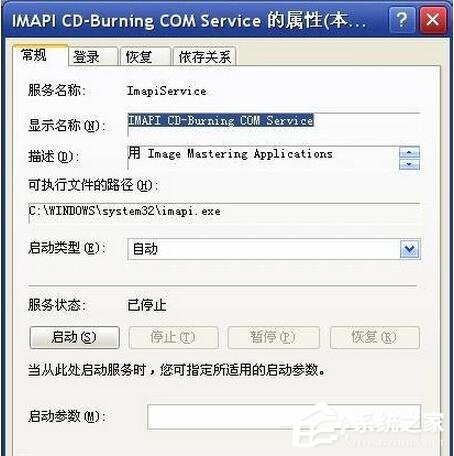
4、好了,到此問題解決。也可以重啟系統以保存設置,重啟後在資源管理器中點右鍵,此時菜單的“發送到”中便會出現“CD驅動器”項。
5、此時再將光盤放進光驅中發現又能讀盤了。
第二種原因:
系統安裝了Nero Express後,自帶的CD刻錄功能被屏蔽了導致。
第二種解決方法:
1、在系統下打開 “運行”,輸入Services.msc,確定後彈出一個“服務”設置窗口,找到Imapi cd-burning com services 項目,雙擊該項目,把啟動類型由禁用改為自動,確定後重啟系統。
2、打開“我的電腦”,選擇刻錄機的驅動器屬性,在刻錄的選項卡中,把“這個設備上啟動CD錄制”前打勾,再重新放入空白光盤,就可以正常顯示了。
第三種解決方法:
1、切換到另一帳戶進入(注意是切換不是注銷,如沒有其他帳戶請到控制面板--用記戶帳戶創建一個)。
2、從另一帳戶進入後打開光盤,沒有“函數不正確”的提示,並可以查看盤片所用及剩余空間。
3、再切帳戶到你所在有光驅錯誤提示的帳戶,打開光盤就沒有“函數不正確”的提示了,重啟後一切搞定。
第四種解決方法:
在設備管理器中將光驅卸載,再去控制面板裡添加新硬件,重新驅動,如能正常工作,則是硬件驅動問題。
以上就是WinXP提示“無法訪問函數不正確”的解決方法,方法很四種,如果是硬件驅動問題可采用第四種方法,如果是自帶的CD刻錄功能被屏蔽可采用第二種方法,其他兩種方法就不多講了,大家自己看一下吧!